Udostępnianie gier na Steam to świetny sposób na dzielenie się swoimi ulubionymi tytułami z przyjaciółmi i rodziną. Dzięki tej funkcji możesz pozwolić innym na korzystanie z całej swojej biblioteki gier, co jest idealne, gdy chcesz, aby bliscy mogli cieszyć się grami, które posiadasz. Warto jednak pamiętać, że aby to zrobić, musisz spełnić kilka wymagań, takich jak włączenie ochrony Steam Guard.
W tym artykule przedstawimy, jak krok po kroku udostępnić swoją bibliotekę gier na Steam, a także omówimy ograniczenia, z jakimi możesz się spotkać podczas tego procesu. Dowiesz się również, jak rozwiązywać najczęstsze problemy związane z udostępnianiem gier, aby móc cieszyć się grami bez obaw o utratę dostępu do swojej biblioteki.
Kluczowe informacje:- Aby udostępnić gry, musisz włączyć Steam Guard.
- Możesz udostępnić całą bibliotekę gier, ale nie pojedyncze tytuły.
- Osoba, której udostępniasz gry, musi zalogować się na swoje konto i autoryzować dostęp.
- Jeśli gra jest wypożyczona, drugi gracz musi ją zatrzymać lub kupić w ciągu 5 minut, abyś mógł zagrać.
- W przypadku problemów z dostępem, istnieją konkretne kroki, które możesz podjąć, aby je rozwiązać.
Jak włączyć udostępnianie gier na Steam, aby działało bez problemów
Udostępnianie gier na Steam wymaga spełnienia pewnych wymagań wstępnych, aby proces przebiegał bez zakłóceń. Kluczowym krokiem jest posiadanie konta Steam w dobrym stanie oraz włączenie funkcji Steam Guard. Bez tych ustawień nie będziesz mógł korzystać z możliwości dzielenia się swoją biblioteką gier z innymi użytkownikami.
Oprócz aktywacji Steam Guard, ważne jest, aby Twoje konto było odpowiednio skonfigurowane. Upewnij się, że masz dostęp do ustawień rodzinnych, które umożliwiają udostępnianie gier. W przeciwnym razie, nie będziesz mógł w pełni korzystać z tej funkcji.
Wymagania wstępne do udostępniania gier na Steam
Aby móc udostępniać gry na Steam, musisz spełnić kilka istotnych wymagań. Po pierwsze, Twoje konto musi być w dobrym stanie, co oznacza, że nie może być zablokowane ani zawieszone. Po drugie, musisz włączyć Steam Guard, aby zapewnić bezpieczeństwo swojej bibliotece. Bez tych dwóch elementów, nie będziesz mógł korzystać z opcji udostępniania.
- Posiadanie konta Steam w dobrym stanie.
- Włączenie funkcji Steam Guard w ustawieniach konta.
- Dostęp do ustawień rodzinnych w aplikacji Steam.
Jak aktywować Steam Guard dla udostępniania gier
Aby aktywować Steam Guard, przejdź do ustawień swojego konta w aplikacji Steam. W sekcji Bezpieczeństwo znajdziesz opcję włączenia Steam Guard. Możesz to zrobić zarówno poprzez aplikację na komputerze, jak i na urządzeniach mobilnych. Po aktywacji, otrzymasz dodatkowe zabezpieczenia, które pomogą chronić Twoją bibliotekę gier.
- Otwórz aplikację Steam i zaloguj się na swoje konto.
- Przejdź do ustawień konta, a następnie do sekcji Bezpieczeństwo.
- Włącz Steam Guard, postępując zgodnie z instrukcjami wyświetlanymi na ekranie.
Jak udostępnić swoją bibliotekę gier znajomemu lub rodzinie
Udostępnianie swojej biblioteki gier na Steam to prosty proces, który pozwala przyjaciołom i rodzinie na korzystanie z gier, które posiadasz. Aby to zrobić, musisz najpierw upewnić się, że masz aktywowane udostępnianie gier w ustawieniach Steam. Po włączeniu tej opcji, możesz przystąpić do udzielania dostępu do swojej biblioteki. To świetny sposób na dzielenie się swoimi ulubionymi tytułami z bliskimi, a także na odkrywanie nowych gier.
Ważne jest, aby pamiętać, że nie możesz udostępniać pojedynczych gier, a jedynie całą swoją bibliotekę. Kiedy już włączysz udostępnianie, osoba, której chcesz udostępnić gry, musi zalogować się na swoje konto Steam i autoryzować dostęp do Twojej biblioteki. Proces ten jest prosty i zajmuje tylko kilka minut, a po jego zakończeniu obie strony będą mogły cieszyć się grami bez przeszkód.
Krok po kroku: Udzielanie dostępu do biblioteki gier
Aby udzielić dostępu do swojej biblioteki gier, wykonaj następujące kroki. Najpierw otwórz aplikację Steam i przejdź do sekcji Ustawienia. Następnie wybierz Rodzinne i włącz opcję Udostępnianie gier. Po tym, musisz dodać konto osoby, której chcesz udostępnić gry. Osoba ta musi zalogować się na swoje konto Steam na Twoim komputerze, a następnie zaakceptować autoryzację, aby uzyskać dostęp do Twojej biblioteki.
- Otwórz aplikację Steam i przejdź do ustawień.
- Wybierz sekcję Rodzinne i włącz udostępnianie gier.
- Dodaj konto osoby, której chcesz udostępnić gry.
- Osoba ta musi zalogować się na Twoim komputerze i autoryzować dostęp.
Jak autoryzować dostęp do biblioteki gier na Steam
Aby autoryzować dostęp do swojej biblioteki gier na Steam, obie strony muszą wykonać kilka prostych kroków. Najpierw osoba, której chcesz udostępnić gry, musi zalogować się na swoje konto Steam na Twoim komputerze. Po zalogowaniu, Steam poprosi o potwierdzenie dostępu do Twojej biblioteki. Musisz zaakceptować to żądanie, aby ta osoba mogła korzystać z gier, które posiadasz. Ważne jest, aby upewnić się, że osoba ta jest zaufana, ponieważ uzyska dostęp do całej Twojej biblioteki gier.
Po autoryzacji, osoba ta będzie mogła przeglądać i grać w gry z Twojej biblioteki, ale pamiętaj, że nie będzie miała możliwości udostępniania tych gier dalej. Aby uniknąć problemów, warto również regularnie sprawdzać, kto ma dostęp do Twojej biblioteki i w razie potrzeby cofnąć autoryzację.- Osoba musi zalogować się na swoje konto Steam na Twoim komputerze.
- Akceptacja żądania dostępu do biblioteki gier.
- Regularne sprawdzanie, kto ma dostęp do Twojej biblioteki.
Dlaczego nie można udostępniać pojedynczych gier?
Jednym z kluczowych ograniczeń udostępniania gier na Steam jest niemożność dzielenia się pojedynczymi tytułami. Steam pozwala na udostępnianie tylko całej biblioteki gier, co oznacza, że nie możesz wybrać konkretnej gry do udostępnienia. Taki system został wprowadzony, aby chronić prawa autorskie oraz zapobiegać nadużyciom, które mogłyby wynikać z udostępniania gier na szeroką skalę. W praktyce oznacza to, że jeśli chcesz, aby ktoś zagrał w jedną z Twoich gier, musi on mieć dostęp do całej Twojej biblioteki, co może być problematyczne, jeśli masz w niej tytuły, które nie są odpowiednie dla tej osoby.
Ograniczenie to ma również wpływ na sposób, w jaki użytkownicy korzystają z platformy Steam. Właściciele gier mogą czuć się niekomfortowo, wiedząc, że ich cała biblioteka jest dostępna dla innych, co może prowadzić do sytuacji, w której niektóre tytuły są nieodpowiednie dla osób, którym udostępniamy gry. W związku z tym, decyzja o udostępnieniu całej biblioteki gier powinna być dokładnie przemyślana.Co się dzieje, gdy gra jest wypożyczona przez innego gracza?
Gdy gra z Twojej biblioteki jest wypożyczona przez innego gracza, mogą wystąpić pewne konsekwencje dla Ciebie jako właściciela. Jeśli osoba, której udostępniłeś dostęp, zacznie grać w tytuł, Ty nie będziesz mógł zagrać w tę grę, dopóki ona nie zakończy sesji. Steam wprowadza mechanizm, który pozwala na korzystanie z gier tylko przez jednego gracza w danym momencie. Oznacza to, że jeśli chcesz grać w grę, która jest aktualnie wypożyczona, osoba ta musi ją zatrzymać lub kupić w ciągu 5 minut, abyś mógł uzyskać dostęp do niej.
W praktyce, ta zasada oznacza, że musisz być świadomy, kiedy udostępniasz swoją bibliotekę gier, ponieważ może to wpłynąć na Twoje możliwości grania. Dlatego ważne jest, aby przed udostępnieniem gier dobrze przemyśleć, jakie tytuły chcesz udostępnić i czy są one odpowiednie dla osoby, której je dajesz.
Czytaj więcej: Jak wypłacić pieniądze ze Steam? Oto co musisz wiedzieć, aby uniknąć problemów
Jak rozwiązywać najczęstsze problemy z udostępnianiem gier
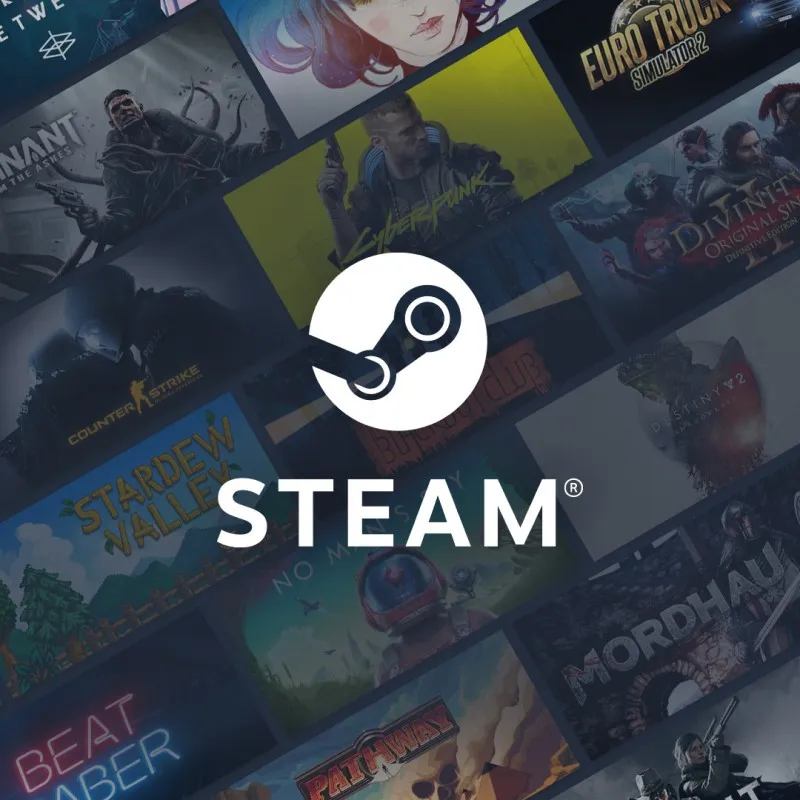
Podczas korzystania z funkcji udostępniania gier na Steam, mogą wystąpić różne problemy, które mogą utrudnić dostęp do Twojej biblioteki. Często zdarzają się sytuacje, w których użytkownicy napotykają trudności z autoryzacją dostępu lub z samym procesem gry. Ważne jest, aby znać najczęstsze problemy oraz sposoby ich rozwiązywania, aby móc cieszyć się grami bez zbędnych przeszkód. Zrozumienie tych kwestii pomoże zarówno Tobie, jak i osobom, którym udostępniasz swoje gry.
W przypadku problemów z dostępem do gier, warto pamiętać o kilku kluczowych krokach. Sprawdzenie, czy Steam Guard jest aktywowany, oraz upewnienie się, że obie strony są zalogowane na swoich kontach, to podstawowe działania, które mogą pomóc w rozwiązaniu problemu. Jeśli problemy nadal występują, warto skontaktować się z pomocą techniczną Steam, aby uzyskać dalsze wsparcie.
Co zrobić, gdy dostęp do gier nie działa?
Jeśli napotykasz problemy z dostępem do gier, pierwszym krokiem powinno być sprawdzenie, czy Steam Guard jest włączony. Upewnij się, że osoba, której udostępniasz gry, jest zalogowana na swoim koncie na Twoim komputerze. Warto także zweryfikować, czy obie strony zaakceptowały autoryzację dostępu. Czasami problem może wynikać z błędów w połączeniu internetowym, dlatego warto również sprawdzić stabilność sieci. Jeśli wszystkie te kroki nie przyniosą rezultatu, skontaktuj się z pomocą techniczną Steam, aby uzyskać szczegółowe instrukcje dotyczące rozwiązania problemu.
Jak zabezpieczyć swoją bibliotekę przed nieautoryzowanym dostępem?
Aby chronić swoją bibliotekę gier przed nieautoryzowanym dostępem, kluczowe jest włączenie funkcji Steam Guard. Dodatkowo, unikaj udostępniania swojego hasła lub danych logowania innym osobom. Regularnie sprawdzaj, kto ma dostęp do Twojej biblioteki i w razie potrzeby cofnij autoryzację dostępu. Możesz również rozważyć stosowanie silnych haseł oraz włączanie weryfikacji dwuetapowej, co dodatkowo zwiększy bezpieczeństwo Twojego konta. Pamiętaj, że bezpieczeństwo Twojej biblioteki gier jest niezwykle ważne, aby uniknąć nieprzyjemnych sytuacji związanych z utratą dostępu do posiadanych tytułów.
Jak efektywnie zarządzać dostępem do gier na Steam w rodzinie
W miarę jak coraz więcej osób korzysta z udostępniania gier na Steam, ważne jest, aby skutecznie zarządzać dostępem do swojej biblioteki, zwłaszcza w rodzinie. Rozważ zastosowanie harmonogramu grania, który pomoże ustalić, kiedy każdy członek rodziny może korzystać z gier. Dzięki temu unikniesz sytuacji, w której jedna osoba zajmuje dostęp do gier przez dłuższy czas, co może prowadzić do frustracji innych użytkowników. Możesz również stworzyć listę gier, które są najbardziej popularne wśród członków rodziny, aby lepiej planować czas grania i udostępniania.
Dodatkowo, warto rozważyć wykorzystanie narzędzi do monitorowania czasu spędzonego na grach, które pomogą w zrozumieniu, jak często i jak długo każdy gra. To nie tylko pomoże w zarządzaniu dostępem, ale także w promowaniu zdrowego balansu między grami a innymi obowiązkami. W miarę jak technologia się rozwija, przyszłe aktualizacje Steam mogą wprowadzać nowe funkcje, które jeszcze bardziej ułatwią zarządzanie dostępem do gier, dlatego warto być na bieżąco z nowinkami i dostosowywać swoje podejście do udostępniania gier.





